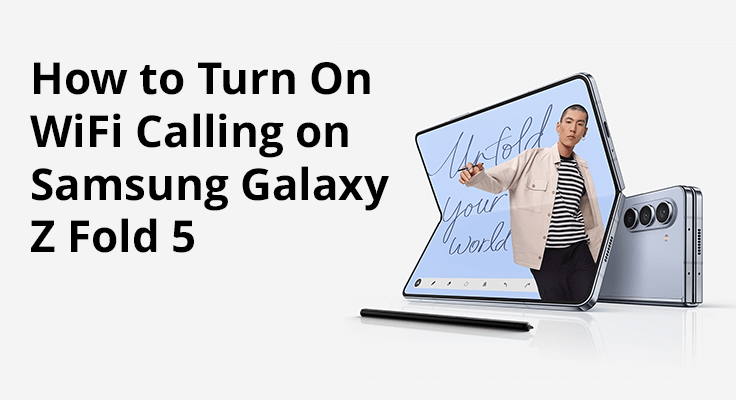
Виклики через Wi-Fi є чудовою функцією для користувачів у регіонах з обмеженим прийомом стільникового зв’язку або для тих, хто подорожує за кордон. Це дозволяє здійснювати та приймати дзвінки через мережу WiFi, усуваючи залежність від стільникового зв’язку. Цей посібник допоможе вам активувати та використовувати Wi-Fi-дзвінки на вашому Samsung Galaxy Z Fold 5, забезпечуючи постійне з’єднання незалежно від вашого місцезнаходження.
Вивчення дзвінків через WiFi на Samsung Galaxy Z Fold 5
Дзвінки через Wi-Fi служать важливим зв’язком між пропусками зв’язку, ідеальним для спілкування в таких місцях, як підвали, віддалені місця або за кордоном, де стільниковий сигнал може бути слабким або відсутнім.
Galaxy Z Fold 5 полегшує дзвінки по Wi-Fi, пропонуючи плавний перехід між стільниковою та Wi-Fi мережами, щоб ваше спілкування було безперервним.
Активація дзвінків WiFi на вашому Galaxy Z Fold 5
Розкрийте потенціал для безперебійного зв’язку з вашим Galaxy Z Fold 5, дотримуючись нашого прямого посібника, щоб увімкнути дзвінки по Wi-Fi. Залишайтеся на зв'язку, де б ви не були.
Кроки для активації WiFi Calling:
- Перейдіть у програму «Налаштування» на своєму Galaxy Z Fold 5.
- Виберіть «Підключення», а потім «Виклики Wi-Fi».
- Увімкніть функцію дзвінків через WiFi.
- Виконайте всі підказки, щоб завершити налаштування.
![]()
Покращте функції викликів по Wi-Fi на Galaxy Z Fold 5 за допомогою цих ключових порад: переконайтеся, що ваше з’єднання Wi-Fi надійне для безперервної якості зв’язку. Крім того, оновлюйте програмне забезпечення свого пристрою, щоб використовувати найновіші функції та вдосконалення.

Ініціювання та використання дзвінків WiFi
Здійснити перший дзвінок по Wi-Fi дуже просто. Після ввімкнення викликів через Wi-Fi ваш пристрій автоматично віддаватиме перевагу викликам через Wi-Fi у місцях із поганим прийомом стільникового зв’язку. Ось як зробити дзвінок:
- Відкрийте програму «Телефон».
- Шукайте піктограму виклику через WiFi, яка замінить звичайну піктограму виклику.
- Виберіть номер, на який ви хочете зателефонувати, або виберіть його зі своїх контактів.
- Щоб почати виклик, натисніть значок WiFi Calling.
Завдяки Samsung Galaxy Z Fold 5 виклики через Wi-Fi забезпечують не тільки чіткішу, але й кращу якість голосу в порівнянні зі звичайними дзвінками по стільниковому зв’язку, особливо при підключенні до потужної мережі Wi-Fi.
Виклики через Wi-Fi на Samsung Galaxy Z Fold 5: розширюйте охоплення та заощаджуйте
Дзвінки через Wi-Fi на Samsung Galaxy Z Fold 5 — це порятунок для тих, хто живе в районах зі слабким сигналом стільникового зв’язку, або для міжнародних мандрівників, безперешкодно розширюючи зону покриття та пропонуючи потенційну економію на вартості дзвінків. Ця функція часто включається в існуючі голосові плани, що робить її економічно ефективним вибором для глобального зв’язку без додаткових витрат.
Galaxy Z Fold 5 вирізняється своєю здатністю плавно перемикатися між Wi-Fi і стільниковими мережами, гарантуючи, що ваші дзвінки не перериватимуться, навіть коли ви переходите з зони покриття Wi-Fi до зони, яка покладається на стільниковий сигнал. Ця плавна передача забезпечується складною технологією Samsung, яка з легкістю підтримує безперервність виклику.
Без особливих зусиль долайте виклики через WiFi
У нашому вичерпному посібнику з усунення несправностей розглядаються типові перешкоди для дзвінків через WiFi, забезпечуючи плавну та безперебійну роботу.
- Забезпечте надійне з’єднання WiFi: Стабільний сигнал WiFi має вирішальне значення, особливо для високоякісних відеодзвінків.
- Перезапустіть свій пристрій: Цей простий крок вимкнення Samsung Galaxy Z Fold 5 і повторне ввімкнення часто може вирішити незначні проблеми та підвищити продуктивність пристрою.
- Оновлюйте програмне забезпечення: Будьте в курсі оновлень програмного забезпечення, щоб користуватися останніми функціями та вдосконаленнями.
- Зверніться в службу підтримки оператора: у разі постійних проблем ваш оператор може запропонувати цільову підтримку та рекомендації щодо налаштування.
Хочете дізнатися більше про Samsung Galaxy Z Fold 5? Докладніше про Як налаштувати голосову пошту на Samsung Galaxy Z Fold 5 or Як зробити знімок екрана на Samsung Galaxy Z Fold 5.
Часті запитання про дзвінки через WiFi на Z Fold 5
- Сумісність з оператором: Дзвінки через Wi-Fi доступні з Z Fold 5, якщо ваш оператор підтримує це. Уточніть у свого оператора будь-які необхідні активації.
- Усунення несправностей викликів через WiFi: якщо у вас виникли проблеми, переконайтеся, що виклики через Wi-Fi увімкнено, перевірте стабільність Wi-Fi, перезавантажте пристрій або скиньте налаштування мережі. Консультація оператора може знадобитися для вирішення проблем, пов’язаних із мережею.
- Вартість дзвінків через WiFi: Як правило, додаткова плата за внутрішні Wi-Fi дзвінки не стягується. Щоб дізнатися тарифи на міжнародні дзвінки, зверніться до оператора.
- Перемикання між мережами: Z Fold 5 автоматично перемикається між Wi-Fi і стільниковими викликами залежно від потужності сигналу, забезпечуючи оптимальну якість зв’язку.
- Міжнародні дзвінки через WiFi: Виклики через Wi-Fi підтримують міжнародні дзвінки, потенційно пропонуючи економічно ефективну альтернативу традиційним міжнародним тарифам стільникового зв’язку. Уточнюйте будь-які конкретні умови чи тарифи у свого оператора.
Висновок: нова ера підключення
З Samsung Galaxy Z Fold 5 виклики через Wi-Fi — це більше, ніж проста функція; це важливий інструмент для стабільного, високоякісного зв’язку в складних зонах покриття. Дотримуйтеся цих вказівок, щоб насолоджуватися безперервними дзвінками та значною економією коштів. Якщо у вас виникнуть труднощі, наші кроки з усунення несправностей і служба підтримки оператора готові допомогти. Ознайомтеся з нашими додатковими інструкціями щодо налаштування голосової пошти, керування живленням пристрою та створення знімків екрана, щоб отримати максимальну віддачу від свого Galaxy Z Fold 5. Залишайтеся на зв’язку з упевненістю та покращуйте кожен дзвінок за допомогою викликів через Wi-Fi.






залишити коментар